Come creare un gruppo di contatti da una categoria in Outlook?
Potresti aver contrassegnato alcuni contatti con determinate categorie in Outlook per vari motivi. Ora hai bisogno di creare un gruppo di contatti con questi contatti contrassegnati, come procedi? In questo articolo, ti mostrerò un modo per creare un gruppo di contatti da determinate categorie in Outlook.
- Potenzia la tua produttività email con la tecnologia AI, consentendoti di rispondere rapidamente alle email, redigere nuove, tradurre messaggi e molto altro in modo più efficiente.
- Automatizza l'invio di email con CC/BCC automatico, Inoltro automatico in base a regole; invia Risposta automatica (Fuori sede) senza richiedere un server di scambio...
- Ottieni promemoria come Prompt quando si risponde a una email con me in Ccn e Avviso allegati mancanti per allegati dimenticati...
- Migliora l'efficienza delle email con Rispondi (a tutti) con allegati, Aggiunta automatica di Saluti o Data e Ora nella firma o nell'oggetto, Rispondi a più email...
- Ottimizza l'invio di email con Richiama Email, Strumenti allegati (Comprimi tutti, Salvataggio automatico), Rimuovi duplicati e Rapporto rapido...
I seguenti passaggi ti guideranno nella creazione di un gruppo di contatti da una determinata categoria in Microsoft Outlook facilmente.
Passo 1: Passa alla vista Persone (o Contatti), e apri la cartella dei contatti specificata che contiene i contatti con la categoria desiderata.
Passo 2: Attiva gli Strumenti di Ricerca nella Barra multifunzione posizionando il cursore nella casella di ricerca sopra i contatti.
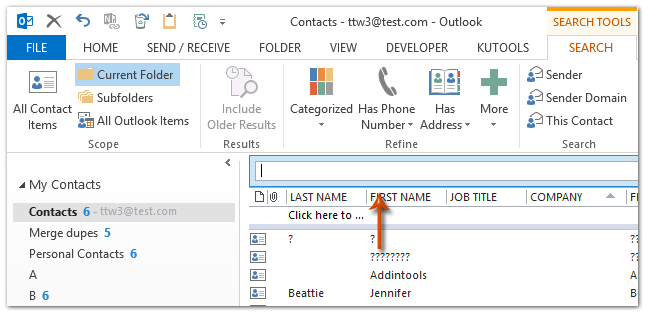
Nota: In Outlook 2007, espandi il Generatore di query cliccando sulla freccia ![]() sopra l'elenco dei contatti, poi clicca su Aggiungi Criteri > Categorie per visualizzare il campo Categorie nel Generatore di query.
sopra l'elenco dei contatti, poi clicca su Aggiungi Criteri > Categorie per visualizzare il campo Categorie nel Generatore di query.
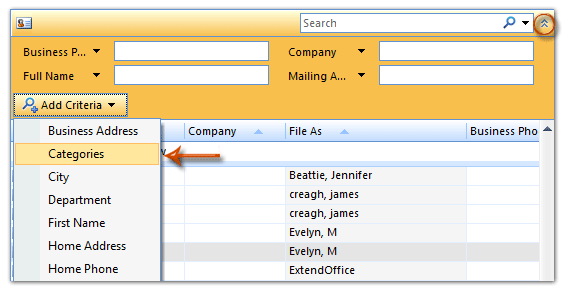
Passo 3: Clicca sul pulsante Categorizzato (o sul campo Categorie), e poi seleziona la categoria specificata dall'elenco a discesa nella scheda Ricerca.
Nel nostro esempio, clicchiamo su Categorizzato > Categoria Arancione nella Scheda Ricerca.

Passo 4: Verranno elencati tutti i contatti contrassegnati come Categoria Arancione. Seleziona tutti i risultati della ricerca cliccando su un contatto e premendo contemporaneamente i tasti Ctrl + A; quindi fai clic con il tasto destro sui contatti selezionati e clicca su Sposta > Copia nella Cartella dal menu contestuale. Vedi sotto lo screenshot:
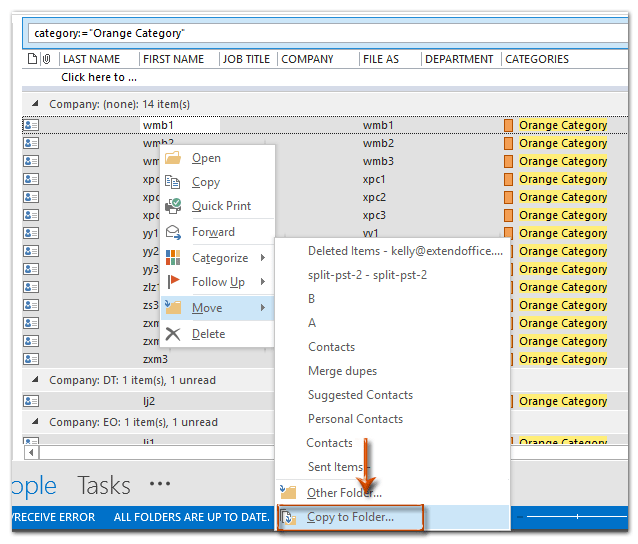
Nota: In Outlook 2007, fai clic con il tasto destro sui contatti selezionati e seleziona Sposta nella Cartella dal menu contestuale. Tra l'altro, l'opzione Sposta nella Cartella non verrà visualizzata se selezioni solo un contatto.
Passo 5: Per spostare o copiare i contatti selezionati con la categoria specificata in una nuova cartella, devi:
(1) Nella finestra di dialogo Sposta Elementi o Copia Elementi, clicca sul pulsante Nuovo;
(2) Nella finestra di dialogo Crea Nuova Cartella, inserisci un nome per la nuova cartella nella casella Nome, e poi clicca per selezionare una cartella di contatti nella casella Seleziona dove posizionare la cartella;
(3) Clicca due volte sul pulsante OK per chiudere entrambe le finestre di dialogo.
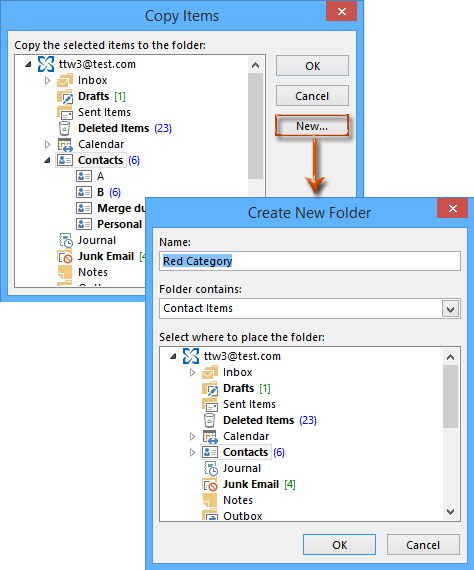
Passo 6: Crea un nuovo gruppo di contatti facendo clic sul pulsante Nuovo Gruppo di Contatti nella scheda Home nella vista Contatti o Persone.
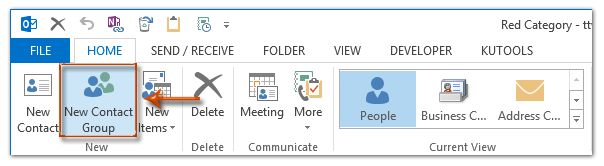
Nota: In Outlook 2007, devi fare clic su File > Nuovo > Lista di distribuzione.
Passo 7: Nella finestra Gruppo di Contatti, inserisci un nome per il gruppo di contatti nella casella Nome, e poi clicca su Aggiungi Membri > Da Contatti di Outlook nella scheda Gruppo di Contatti. Vedi sotto lo screenshot:
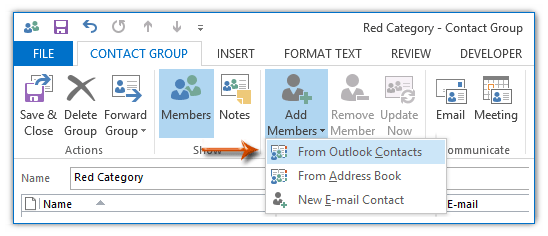
Nota: In Outlook 2007, clicca sul pulsante Seleziona Membri nella scheda Lista di distribuzione.
Passo 8: Ora nella finestra di dialogo Seleziona Membri, clicca sulla casella Rubrica, e poi specifica la cartella che hai creato al Passo 5 dall'elenco a discesa.
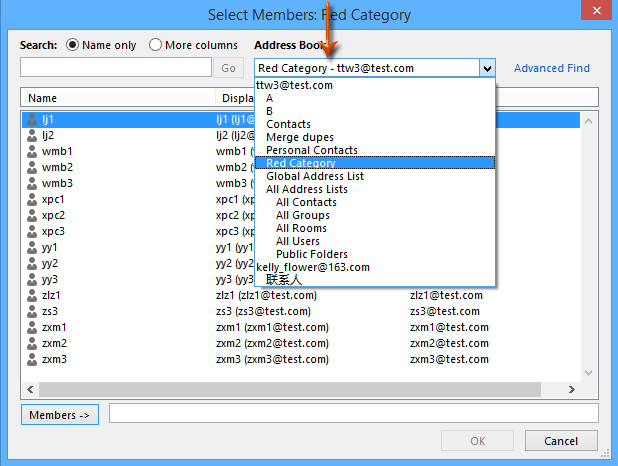
Passo 9: Seleziona tutti i contatti nella cartella specificata tenendo premuto il tasto Shift e cliccando sul primo e sull'ultimo contatto, poi clicca sul pulsante Membri, e infine sul pulsante OK.
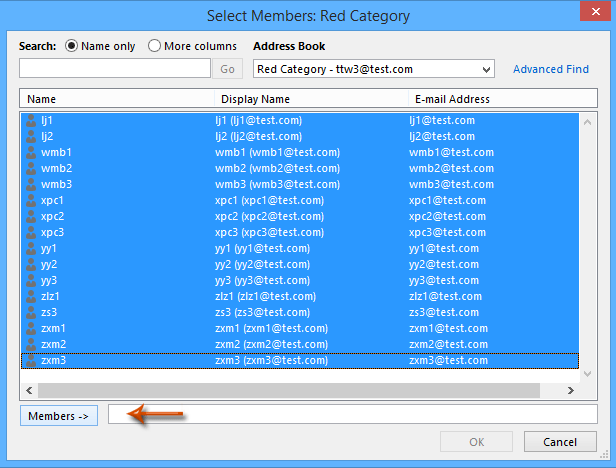
Passo 10: Ora sei tornato alla finestra Gruppo di Contatti, clicca sul pulsante Salva e Chiudi.
Fino ad ora, abbiamo già creato un gruppo di contatti dai contatti contrassegnati da una categoria specifica.
I migliori strumenti per la produttività in Office
Ultime notizie: Kutools per Outlook lancia la versione gratuita!
Scopri il nuovissimo Kutools per Outlook con oltre100 funzionalità straordinarie! Clicca per scaricare ora!
📧 Automazione Email: Risposta automatica (disponibile per POP e IMAP) / Programma invio Email / CC/BCC automatico tramite Regola durante l’invio delle Email / Inoltro automatico (Regola avanzata) / Aggiungi Saluto automaticamente / Dividi automaticamente Email multi-destinatario in messaggi singoli ...
📨 Gestione Email: Richiama Email / Blocca Email fraudulent (tramite Oggetto e altri parametri) / Elimina Email Duplicato / Ricerca Avanzata / Organizza cartelle ...
📁 Allegati Pro: Salva in Batch / Distacca in Batch / Comprimi in Batch / Salvataggio automatico / Distacca automaticamente / Auto Comprimi ...
🌟 Magia Interfaccia: 😊Più emoji belle e divertenti / Notifiche per le email importanti in arrivo / Riduci Outlook al posto di chiuderlo ...
👍 Funzioni rapide: Rispondi a Tutti con Allegati / Email Anti-Phishing / 🕘Mostra il fuso orario del mittente ...
👩🏼🤝👩🏻 Contatti & Calendario: Aggiungi in Batch contatti dalle Email selezionate / Dividi un Gruppo di Contatti in Gruppi singoli / Rimuovi promemoria di compleanno ...
Utilizza Kutools nella lingua che preferisci – supporta Inglese, Spagnolo, Tedesco, Francese, Cinese e oltre40 altre!


🚀 Download con un solo clic — Ottieni tutti gli Add-in per Office
Consigliato: Kutools per Office (5-in-1)
Un solo clic per scaricare cinque installatori contemporaneamente — Kutools per Excel, Outlook, Word, PowerPoint e Office Tab Pro. Clicca per scaricare ora!
- ✅ Comodità con un solo clic: scarica tutti e cinque i pacchetti di installazione in una sola azione.
- 🚀 Pronto per qualsiasi attività Office: installa i componenti aggiuntivi necessari, quando ti servono.
- 🧰 Inclusi: Kutools per Excel / Kutools per Outlook / Kutools per Word / Office Tab Pro / Kutools per PowerPoint